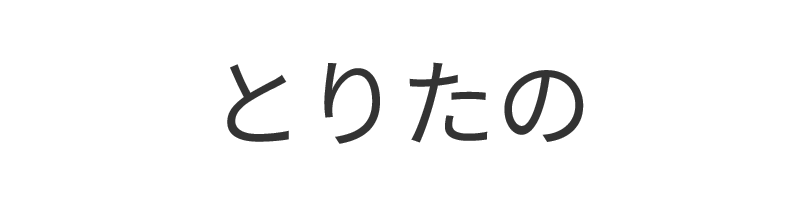Inoreaderを1年使っているが、良い感じだ。特徴・普段の使い方を書く。
情報収集にはRSSリーダーのInoreaderがおすすめ 使おうと思った経緯
Twitterは情報伝達が早く、個人アカウントからの情報も流れているので、Twitterで情報収集している人が多いだろう。
しかし、使っていて下記のデメリットを感じた
- Twitterをやっていないサイトの最新情報は、都度訪問しないと見れない
- どんどんタイムラインが流れていって見落とす
- タイムラインにはノイズが多い
Twitterのリストを使ってジャンルわけすれば、ある程度ノイズは消せるが、広告までは消せない。
RSSリーダーを使えば、これらのデメリットは解決できる。
RSSリーダーとは
RSSは Rich Site Summaryの略で、「豊かなサイト要約」というような意味だ。
サイトの更新情報や、記事の要約を受け取る仕組みのこと。Feed(供給する)とも呼ばれる。
これを見れるのが、RSSリーダー(Reader)というツールだ。
10年以上前からあり一時期流行ったが、SNSが流行ってからは衰退している。
しっかり情報収集したいユーザの間で、また流行りだしているようだ。
RSSリーダーでできること
基本的には記事を取得・管理するツールなので、登録したサイトの更新情報・記事取得、取得した記事の管理(フォルダ分け・未読・既読・あとで見る)などだ。
サイトがRSS提供していない場合は取得できないので注意。(ほとんどない)
情報収集にはRSSリーダーのInoreaderがおすすめ 特徴
RSSリーダー自体はたくさんある。
PCとスマホでどっちも使える、日本語対応が主な特徴だろう。
ちなみにYoutubeのチャンネル更新情報は無料版でも取れた。
無料版でTwitterを取得するには設定が必要
有料版なら問題なく取得できるようだが、無料版で取得するには裏技が必要だ。
Nitterを使う方法が、下記のサイトで詳しく紹介されている
https://chimemo.com/twitter-rss-nitter/
Nitter経由のTwitter記事は、基本的に画像が表示されないので注意。
現在、nitter.netで検索をかけようとすると「Instance has been rate limited. Use another instance or try again later.」のメッセージが表示される。
リンク先にあるnitter.1d4.usから検索をかけると、取得できた。
情報収集にはRSSリーダーのInoreaderがおすすめ 僕の使い方
- 気になるサイトを片っ端から登録して、フォルダにわける
- 通勤・休憩中に1~2日以内の、各サイトの更新情報を眺める
- 詳細が気になれば本サイトまで見に行く
- あとで読みたかったり保存しておきたければスターを付ける
Yahooやロイターなどのニュースサイトは、サイトよりTwitterへの投稿が早くて多かったりするので、Twitterから取得している。
スマホ版だと、全文の文字だけ読めたりするので、情報だけを集めやすく、データ量の節約にもなる。
情報収集にはRSSリーダーのInoreaderがおすすめ まとめ
見出しを読んで満足するケースが多い。サイト訪問・更新チェックの時間が削減できる、Inoreader(RSSリーダー)はおすすめだ。
SNSもサイトも、自分の人生に関わることはほんの一部なので、すべて読む必要はない。自分の使える時間と相談して、適度に利用しよう。